Cómo Administrar los dispositivos o aplicaciones de Google para Android

Aunque son muchas las personas que hoy en día utilizan equipos inteligentes con sistema operativo Android, no todos los usuarios saben que Google creó una herramienta de rastreo y control para reforzar la seguridad en caso de extravío o robo de los aparatos. Este instrumento es el Administrador de dispositivos Android, el cual posee una interesante variedad de opciones que resultan de mucha utilidad ante situaciones irregulares, como por ejemplo la perdida de equipos.
En este sentido, se pueden tomar medidas no solo para averiguar la ubicación a través del GPS, sino también para el bloqueo, la generación de alarmas, envío de mensajes de alertas o incluso, borrar toda la información que tengas guardada en el equipo desde dónde sea que te encuentres.
Pero claro, esta última es una acción extrema que solo querrás tomar cuando no encuentres ninguna otra alternativa, por ello, relataremos paso por paso cada una de las estrategias que Google ha ideado, para efectos de recuperación de datos al tener de vuelta tu celular. Asimismo, con este post te brindamos una guía para que sepas cómo explotar al máximo todo el potencial del Administrador de dispositivos Android, que seguramente mejorará tu experiencia positiva como usuario.
- ¿Cómo opera el administrador de dispositivos Android?
- Acceso y uso del administrador de dispositivos Android
- Activa la herramienta de rastreo en tu Android
- Proceso de localización del dispositivo Android extraviado
- Requisitos para que el rastreo pueda funcionar
- Desbloqueo del Device Manager en el teléfono Android
- ¿Qué hacer cuando el rastreador no encuentra el dispositivo?
- Uso completo del administrador de dispositivos Android
¿Cómo opera el administrador de dispositivos Android?
Siendo de esperar, para poder tener acceso a esta interesante y útil herramienta, debes poseer una cuenta de Google activa y registrada en tu dispositivo Android, pues a través de ella es que el reconocido gigante empresarial permite realizar la función de rastreo.
Así que sea cual sea el modelo de tu equipo o en dónde esté, mientras utilice el ya mencionado sistema operativo lo podrás localizar. A este mecanismo también se le conoce tanto por el nombre de Find my Phone, que por su traducción al español sería Encontrar mi Teléfono; como por la pronunciación en inglés de Administrador de Dispositivos Android (Android Device Manager).
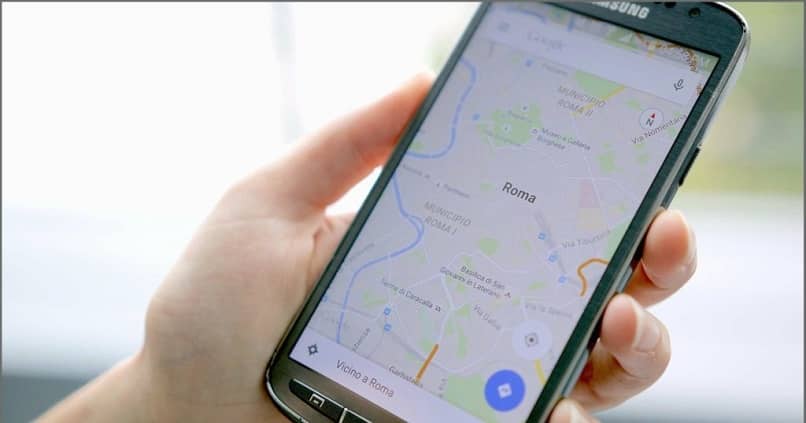
Ahora bien, pasando de lleno a la parte de cómo funciona, toma en cuenta que basta con conectarte a internet desde cualquier otro equipo con la cuenta de Google asociada a tu celular, allí están todas las opciones para atender las necesidades que deriven de tu caso particular, es decir, si lo que quieres es bloquear el teléfono y el sim, borrar información o simplemente ubicarlo geográficamente antes de avisar a las autoridades.
Además, para tener acceso de manera más rápida, también puedes bajar el Android Device Manager a través del servicio de Google Play Store y luego instalar la aplicación, la cual permite ubicar no solamente tu celular, sino cada aparato con el mismo sistema operativo que tengas registrado a la misma cuenta. Pero bueno, es momento de explicar el breve tutorial de cómo usar la herramienta de localización.
Acceso y uso del administrador de dispositivos Android
Antes de empezar con este punto, es necesario reiterar que en la cuenta de Google que utilices, debe estar asociado el equipo Android a rastrear, de cumplir con este requerimiento ya puedes iniciar. En el aparato con este sistema operativo, busca el menú de opciones para acceder a la sección de los ajustes, ahí está la casilla de seguridad que contiene otro apartado identificando el Administrador de dispositivos de Android.
Cuando ubiques el administrador, ábrelo para verificar que esté seleccionada la configuración que permite encontrar, bloquear o borrar la información del dispositivo. Al finalizar, visita en internet el enlace de Find my Phone, para que ingreses los datos tanto del correo electrónico como la contraseña con los que asociaste el teléfono y listo, inmediatamente el sistema te dirá la posición geográfica de dónde está.

Activa la herramienta de rastreo en tu Android
Emplear el Administrador de equipos Android te lleva a una activación previa, y el primer paso para ello lo explicamos en el título anterior, pero hagamos un repaso para no dejar lugar a dudas.
Tomando en consideración la hoja de rutas que mencionamos hace un rato para el equipo Android, es decir, menú, ajustes, seguridad y Administradores de Dispositivos, debes asegurarte de que allí estén tildadas las casillas que permiten la localización del aparato inteligente, así como de las opciones para bloquearlo y borrar su información.
En segundo lugar, tienes que habilitar la opción destinada a la ubicación en el teléfono. Para ello también debes ir a la sección de ajustes, pero esta vez haz clic en Ubicación y ve que el mismo esté activo. Después vas a ver otro punto que dice Modo, selecciónalo y pulsa uno más que señala: Alta precisión.
A esta altura ya habrás completado dos de las tres partes importantes para la activación, siendo la última aquella que tienes que ejecutar a través de una computadora personal, o un aparato diferente al teléfono que quieras vincular a la herramienta de rastreo, y por supuesto, con acceso a Internet. Bien, inicia sesión en tu cuenta de Google y cumpliendo las acciones que ya vamos a explicar, fíjate que tu celular aparezca identificado cuando estés en la página de la empresa.
Estando allí, dirígete a la sección de ajustes de Google. Al tocar los ajustes se extenderá un listado con todos y cada uno de los equipos con sistema operativo Android que previamente hayas vinculado a tu cuenta, solo que debes asegurarte de habilitar la opción de Visibilidad que verás en pantalla, de lo contrario puede que el sistema no reconozca la unidad enlazada al Administrador de dispositivos.
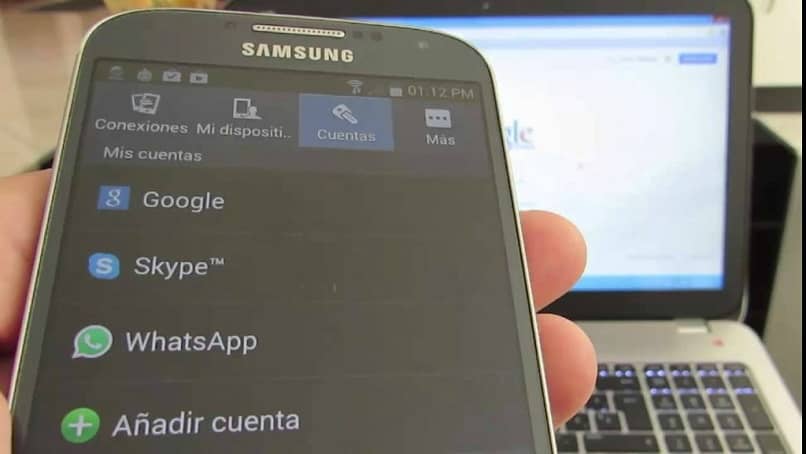
Por último, descarga e instala la app Encontrar mi Teléfono, directamente de Google Play, pero recuerda, otro aspecto a considerar, es que debes estar plenamente seguro de haber entrado al sitio oficial de Google, pues hoy en día suelen existir portales con nombres parecidos, así como algunos que posiblemente sean falsos.
Proceso de localización del dispositivo Android extraviado
Veamos ahora qué hace falta para ubicar el teléfono Android desaparecido por algún motivo, o lo qué es igual, cómo iniciar el proceso de rastreo a distancia. La primera labor a ejecutar –y esto deberías aplicarlo como norma general para usar el servicio del Android Device Manager- es ingresar a tu cuenta de Google, cuando inicies sesión, abre el portal oficial de la aplicación y escribe los datos que te solicita el sistema para empezar a rastrear.
Tienes que saber cuál es el nombre correcto del dispositivo a buscar, pues, si resulta que tienes varios equipos asociados en una sola cuenta, te aparecerán todos en pantalla, de ser así saldrá una flechita en la parte derecha para escoger el que desees.
Requisitos para que el rastreo pueda funcionar
Aunque simples, existen unos pocos requerimientos que posibilitarán el proceso de rastreo, por medio del Administrador de aparatos que Google tiene disponible en unidades con sistema operativo Android.
Dichos requisitos indispensables son conexión a Internet, tener señal y mantener la información del dispositivo tal como la dejaste. Esto quiere decir que si el teléfono no está encendido, perdió cobertura, señal de internet o fue formateado, no podrás localizarlo a través de esta herramienta.
Por ello, te vendría bien mantener activa la función de acceso a wifi y habilitar el GPS del celular, ya que esto aumenta el margen de éxito en el momento que emprendas el proceso de búsqueda, con la herramienta virtual.
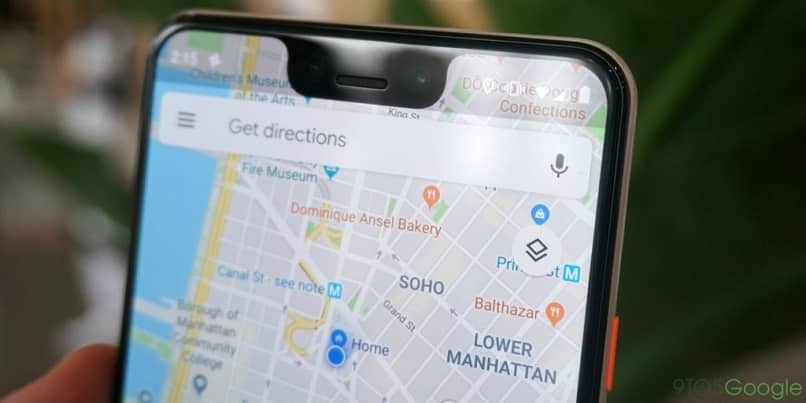
Desbloqueo del Device Manager en el teléfono Android
Extremadamente sencillo y al estilo de los pasos anteriores, al usar la aplicación por vez primera en tu teléfono celular, automáticamente la app Find my Phone, te hará una solicitud con motivo de iniciar sesión, ingresando, obviamente, tu correo y tu contraseña.
De manera inmediata te saldrá en la pantalla tanto la localización de tu dispositivo, como otras opciones útiles y que puedes configurar a tu gusto, como bien son: reproducir sonidos a todo dar, habilitar alarmas, y las que ya hemos venido explicando en párrafos anteriores: bloqueo o borrado de información.
¿Qué hacer cuando el rastreador no encuentra el dispositivo?
Generalmente, cuando a través del Administrador de dispositivos para Android no se localiza el teléfono celular, sale en pantalla un aviso indicando que la ubicación no está disponible. Esta notificación suele aparecer por algunas de las razones que hemos venido acotando, como por ejemplo, un dispositivo apagado, sin señal, formateado o con la cuenta de Google eliminada.
Pero en otras ocasiones, a pesar de cumplir con todos esos requisitos, seguimos viendo el molesto anuncio de Ubicación no disponible. Cuando esto ocurre, solo quedan dos posibilidades. La primera de ellas, que no se ha activado aún el botón de ubicación en la configuración de ajustes; mientras que, en segundo lugar, la ubicación remota se encuentra deshabilitada.
Para corregir esta última falla, de igual manera deberás ingresar al apartado de ajustes, buscar la casilla de Google para, posteriormente, encontrar la sección de seguridad, donde está disponible la opción de Encontrar mi dispositivo.
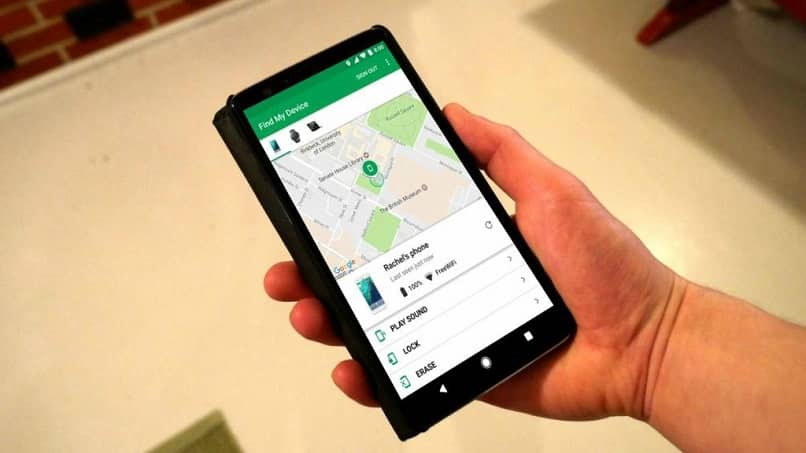
Si a pesar de todo esto no solventas la situación, entonces atiende a las instrucciones del siguiente apartado, ya que tal vez se trate de una versión Android más antigua:
El error de ubicación en las viejas versiones
Entre los errores más comunes en dispositivos Android de versiones más antiguas, también vemos el anuncio de Ubicación no disponible. Acá lo podemos solucionar en sencillos paso, y pasa porque el servicio de Google que maneja la información para localizar el aparato, está apagada.
Ahora bien, regresemos a los ajustes para buscar la casilla de ubicación, la cual contiene los informes de localización de Google, donde debemos seleccionar la cuenta asociada al equipo y activar dichos informes.
Luego, nuevamente en ajustes vas a darle clic al botón con el nombre Google, al desplegarse las opciones escoge la casilla de seguridad que te permitirá activar la configuración Encontrar mi dispositivo. Lo próximo será reiniciar el teléfono y volver a aplicar el proceso de seguimiento, a razón de saber si ahora sale en la ubicación del mapa. Esta aplicación también te brinda acceso a un historial para revisar todos y cada uno de los sitios en los que estuvo tu equipo durante el tiempo en ausencia.
Uso completo del administrador de dispositivos Android
Ya con todas las configuraciones que hemos nombrado correctamente establecidas, quedan únicamente unos detalles en los cuales profundizar, pero ojo, porque son los más útiles e importantes. Cuando abras la app y veas la posición geográfica de tu equipo en Google Maps, puedes habilitar el punto de la activación de sonido, que hará ruido a todo volumen a pesar que el aparato esté en modo de silencio o vibración, por lo cual, estando cerca, será fácil de ubicar.
Por otra parte, si el celular está en un punto más distante, también tendrás en pantalla la opción de Activar bloqueo, que te brinda además de dicha acción, dejar un mensaje visible para la persona que tenga en su poder el dispositivo. El último punto a tu disposición es el de Eliminar los datos, pero si llegaras a dar con tu teléfono, pues coloca la cuenta que tenías asociada anteriormente, para acceder al respaldo que automáticamente va generando el sistema.